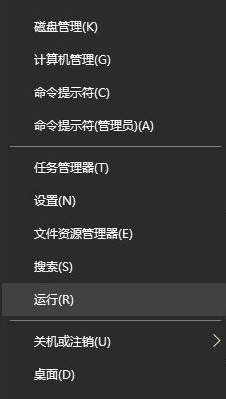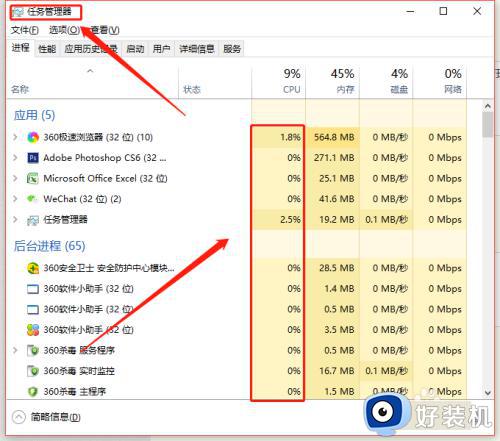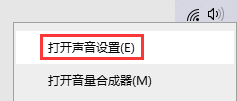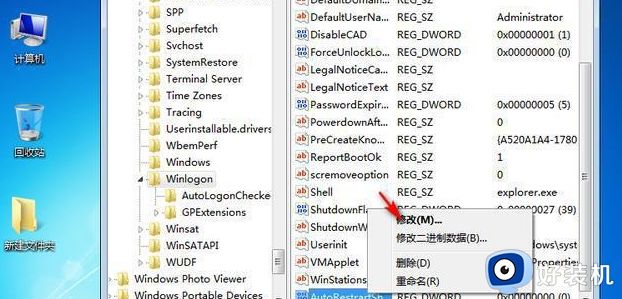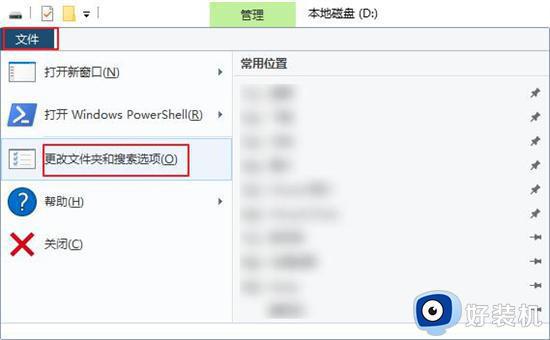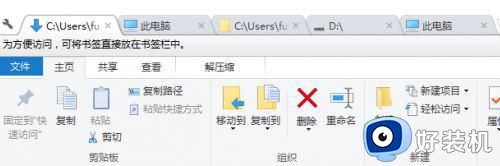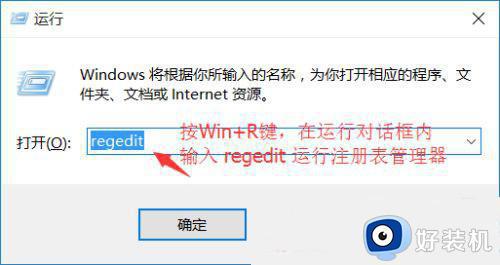win10资源管理器cpu占用率突然很高怎么办 windows10资源管理器cpu占用过高如何处理
当使用电脑有点卡的时候,我们经常会通过任务管理器来查看进程情况,然而近日有win10系统用户在查看进程时,发现资源管理器cpu占用率突然很高,不知道该怎么办,针对此问题, 本文给大家分享一下windows10资源管理器cpu占用过高的详细处理方法。
具体步骤如下:
一、重启Windows资源管理器
1.这个方法治标不治本,只能缓解,可能过一会就又会CPU占用过高,具体方法:同时按住Ctrl+shift+ESC打开任务管理器
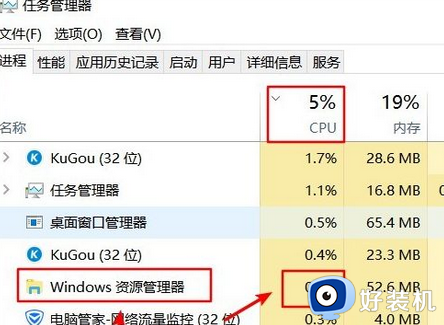
2.因为我的问题已经解决,所以可以看到CPU占用很少,原来占用80%多,现在选中Windows资源管理器,重启Windows资源管理器如下:
3.重启以后会重新加载资源管理器,我们可以看到CPU使用率已经慢慢降下来,上面也说这只是暂时一个解决办法。
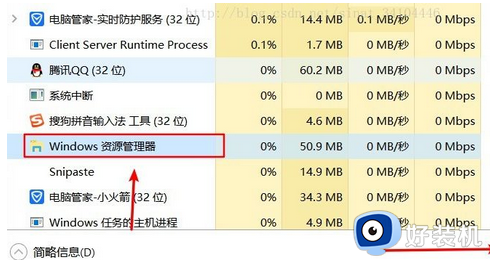
4.重要提示:我们可以在CPU这一栏中看到每个软件占用的CPU,如果哪个软件占用较大,选中软件然后结束任务或者直接卸载软件即可,卸载之后重启系统,如果这个解决了那么接下来的步骤可以适当参考,没有解决则继续操作
二、禁用cotana(小娜) + 禁用问题收集服务
1、禁用cotana(小娜) + 禁用问题收集服务基本上可以解决问题,不会出现反复,但是也不绝对,只能说如果这个都解决不了,那么只有看后面的终极解决方案
2、首先win + R打开运行框并输出如下打开本地组策略。
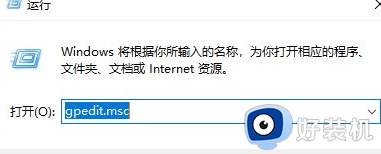
3、依次展开。
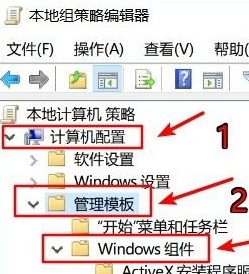
4、在Windows组件下找到搜索,单击,可以看到右边有三个cotana选择,我们需要将这三个禁用
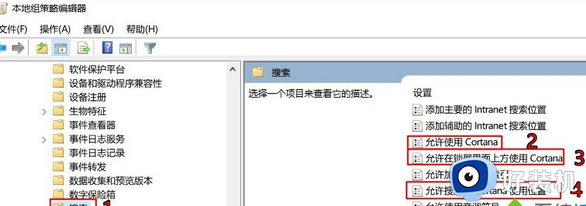
5、在右边的选项上双击,弹出选项框,选择禁用,再点击确认。
接下来就是禁用问题收集服务
1、win + R打开运行框并输出services.msc,然后点击确定打开服务。
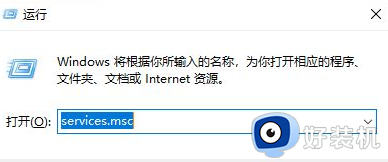
2、然后在本地服务中找到以下三个服务按照下列方法依次禁用。
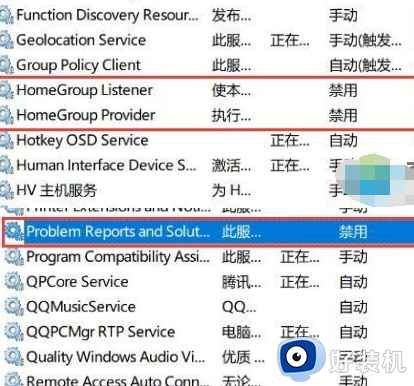
关于win10资源管理器cpu占用率突然很高的详细解决方法就给大家介绍到这里了,有碰到一样情况的话,可以学习上面的方法来进行解决。